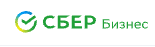Технические требования
Протестирована на платформе 8.3.16, 8.3.22.1709, 8.3.22.2283
- 1С:УТ 11.4.14.164, 11.5.12.111, 11.5.15.57
- 1С:КА 2.4.14.164, 2.5.12.87, 2.5.15.57
- 1С: ERP 2.4.14.164, 2.5.12.87, 2.5.15.57
Функциональные возможности
Функционал расширения добавит в Вашу базу возможность работы с рекламациями (рекламация - это претензия покупателя или заказчика, предъявляемая продавцу или поставщику (подрядчику) по поводу ненадлежащего качества или количества поставляемого товара).
Функционал добавляет в базу документ под названием "Рекламация" с печатными формами, отчетами по незакрытым рекламациям.

Рис. 1. Внешний вид раздела функционала.
Документ "Рекламация".
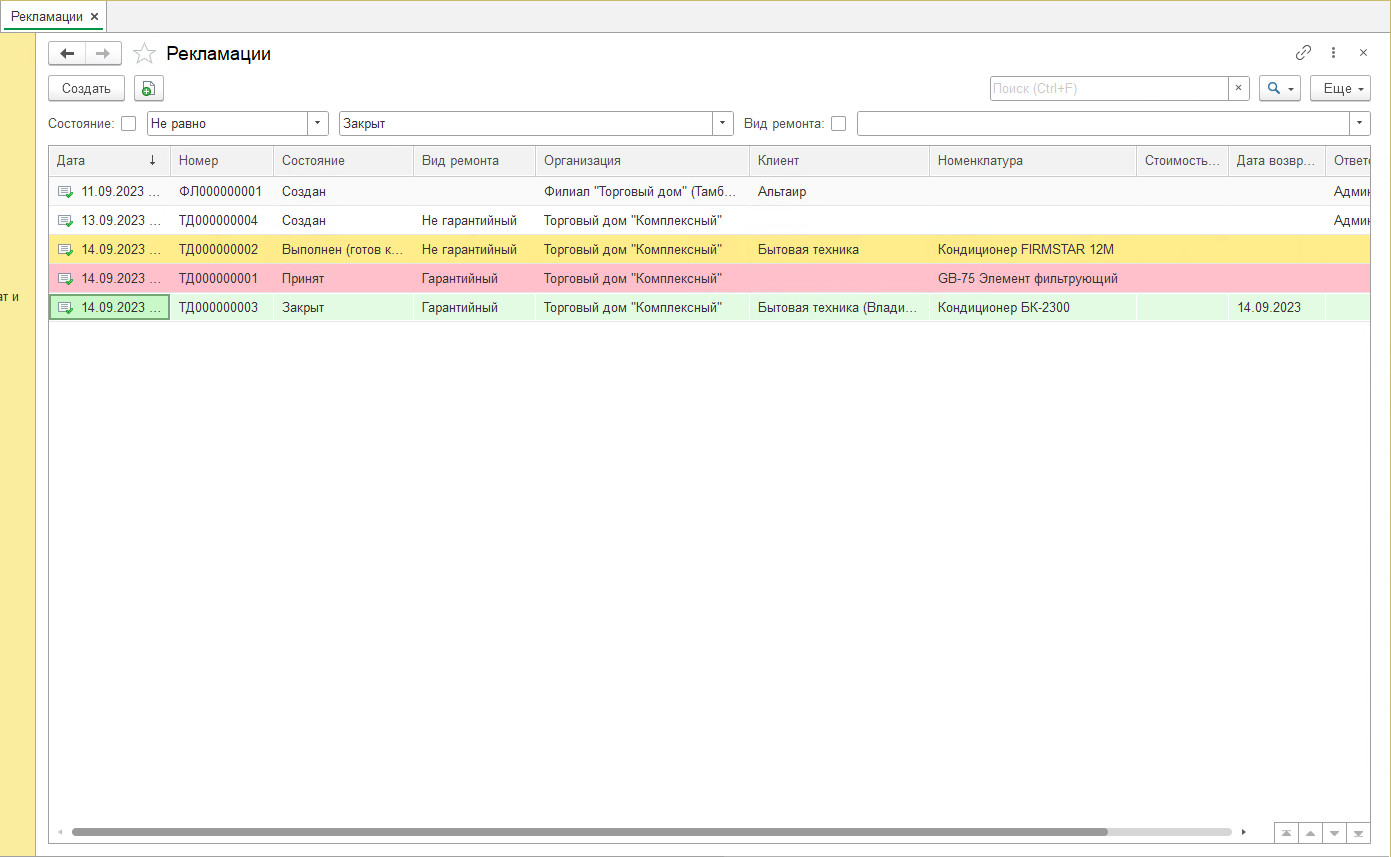
Рис. 2. Внешний вид формы списка документов "Рекламация".
Т.к. претензия, рекламация наиболее часто возникает в сфере торговли, то создать документ возможно с помощью ввода на основании из документов "Реализация товаров и услуг", либо "Заказ покупателя", либо "Чек ККМ", либо "Приобретение товаров и услуг". Содержимое табличной части "Товары" будет перенесено в создаваемый документ "Рекламация". Ненужные строки удаляются пользователем. Так же при вводе на основании автоматически заполняются поля реквизитов документа "Организация", "Партнер(клиент)", "Контрагент".
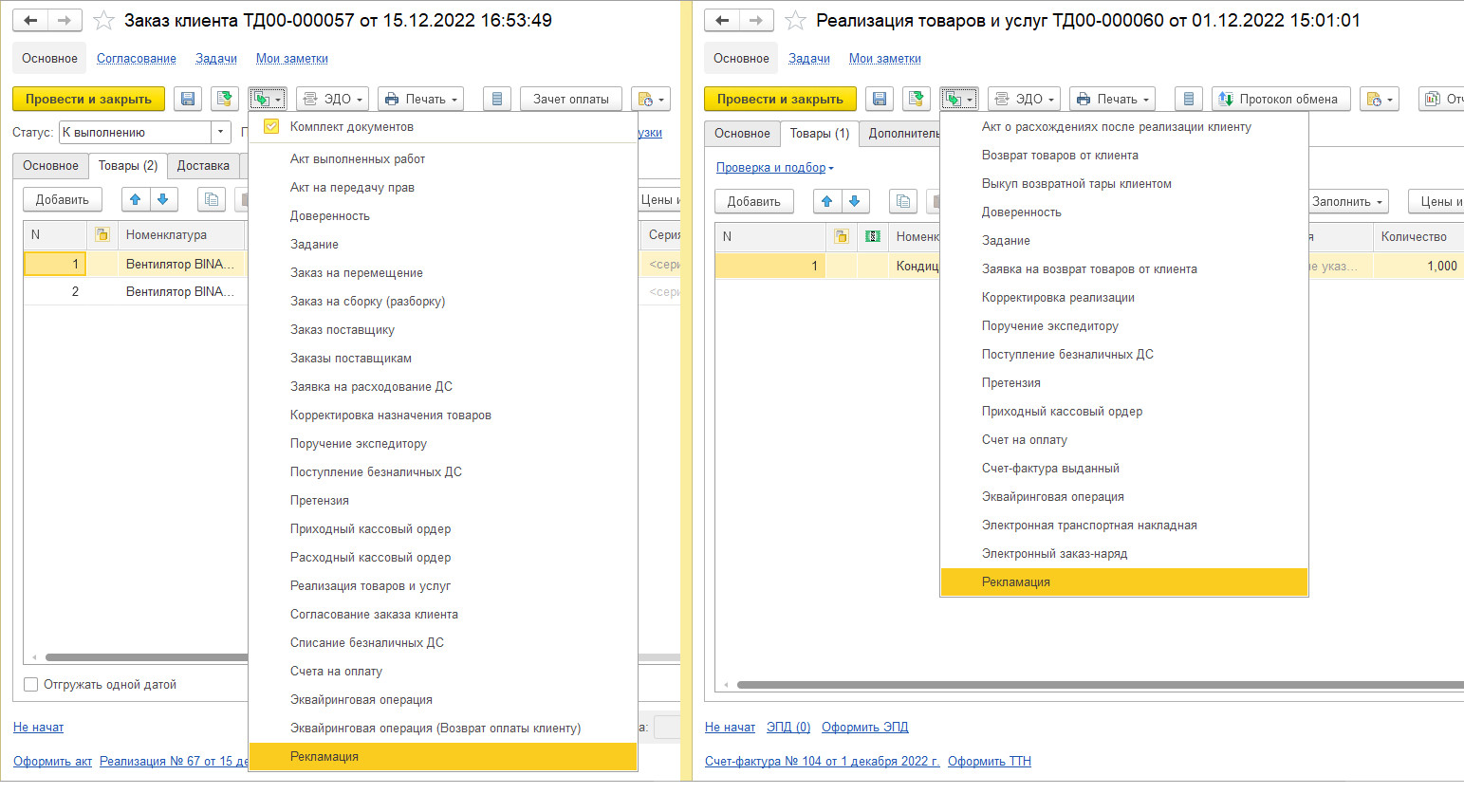
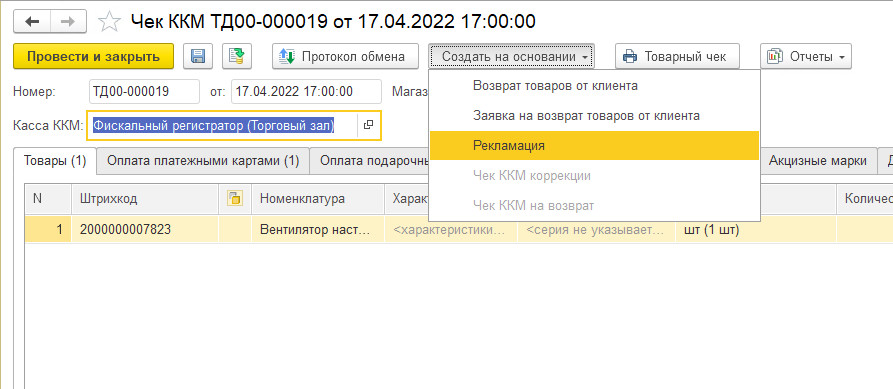
Рис. 3. Способы ввода рекламации на основании типовых документов в базах 1С 8.
Так же документ может быть создан и заполнен вручную. Реквизит "Состояние" отвечает за отражение оперативного состояния рекламации и влияет на выделение цветом для удобства в форме списка документов. В целом работа с формой документа реализована в привычном порядке работы с формами документов в 1С. По возможности к некоторым реквизитам даны пояснения с помощью встроенной справки с помощью кнопки "?" справа от полей реквизитов. В частности особенностью является то, что в поле реквизита "Контактное лицо" может быть выбрано как контактное лицо из справочника, так и при выборе варианта заполнения "Строка" может быть заполнено в свободной форме. Если значение выбирается из связанного справочника, то программа автоматически заполнит данными телефона и почты (если они есть у контактного лица) поле реквизита "Телефон, почта". Иначе, если не заполнены, то телефон и почта могут быть заполнены вручную.

Рис. 4. Внешний вид формы документа "Рекламация". Выделены кнопки справки "?"
и пример заполнения по данным справочника "Контактные лица".
На основании документа "Рекламация" возможно ввести на основании типовой документ "Возврат товаров поставщику".
Печатные формы.
Документ содержит печатные формы. 2-е формы разных видов самого акта рекламации - "Акт рекламации" и версия с отрывным талоном - "Акт рекламации (с отрывной частью)". Так же форму для отражения факта приема-передачи "Акт приема-передачи". Возможна печать "Унифицированной формы № ТОРГ-2". И "Акта выбраковки".
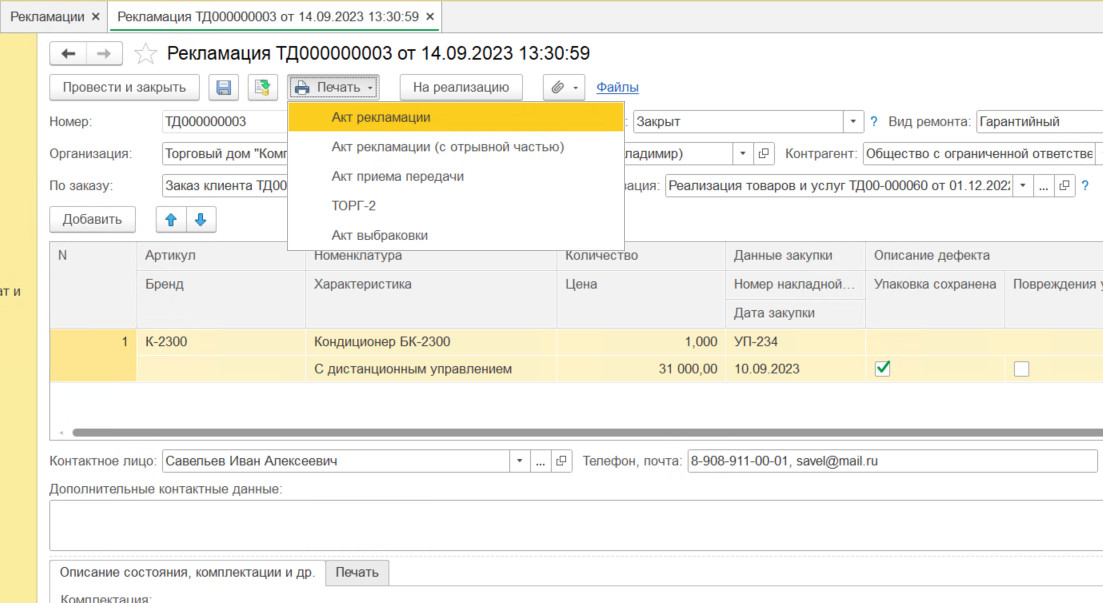 Рис. 5. Список печатных форм документа "Рекламация".
Рис. 5. Список печатных форм документа "Рекламация".
Внешний вид печатной формы "Акт рекламации":
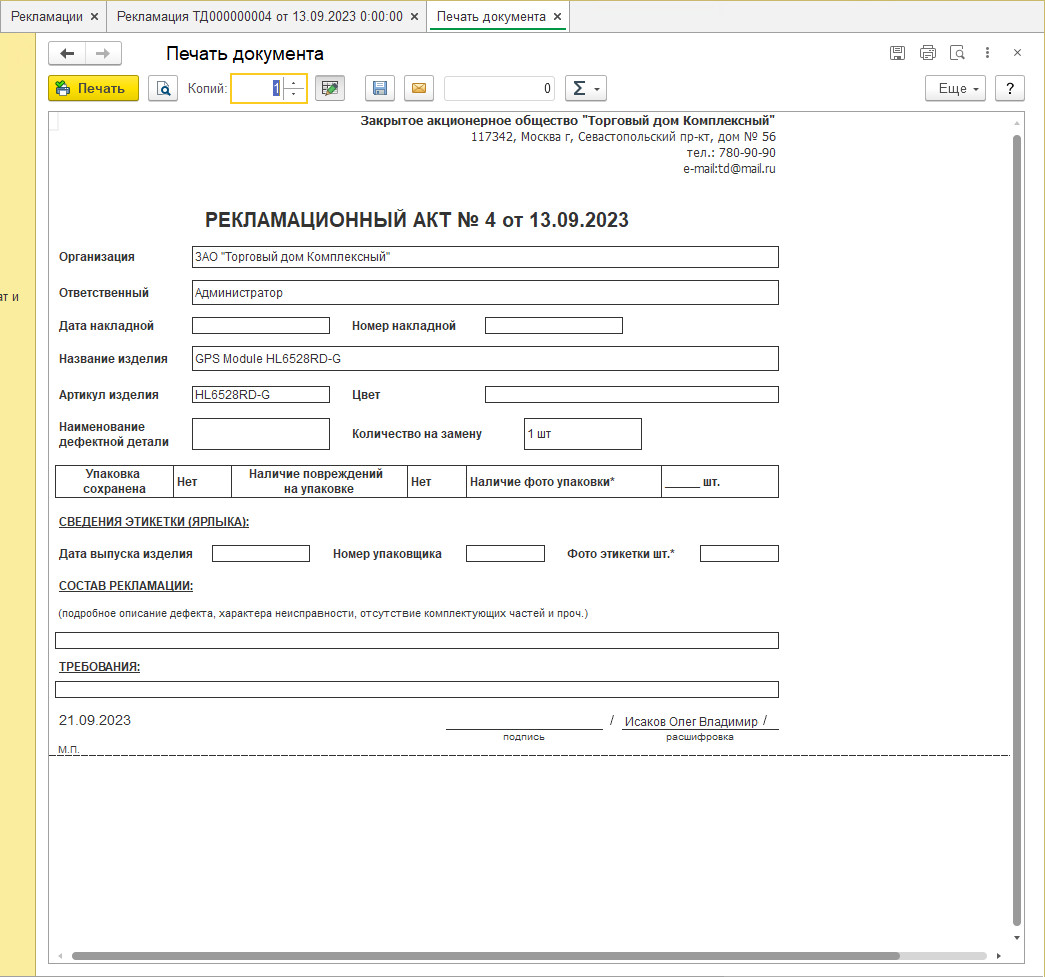
Рис. 6.
Внешний вид печатной формы "Акт рекламации (с отрывной частью)". В ней возможно изменить состав пунктов печати о гарантийных обязательствах и условиях ремонта и их содержание как удобно для Вашей организации. О том, как изменить пункты условий гарантийных случаев и самого ремонта в печатной форме - смотрите после описания следующей печатной формы.
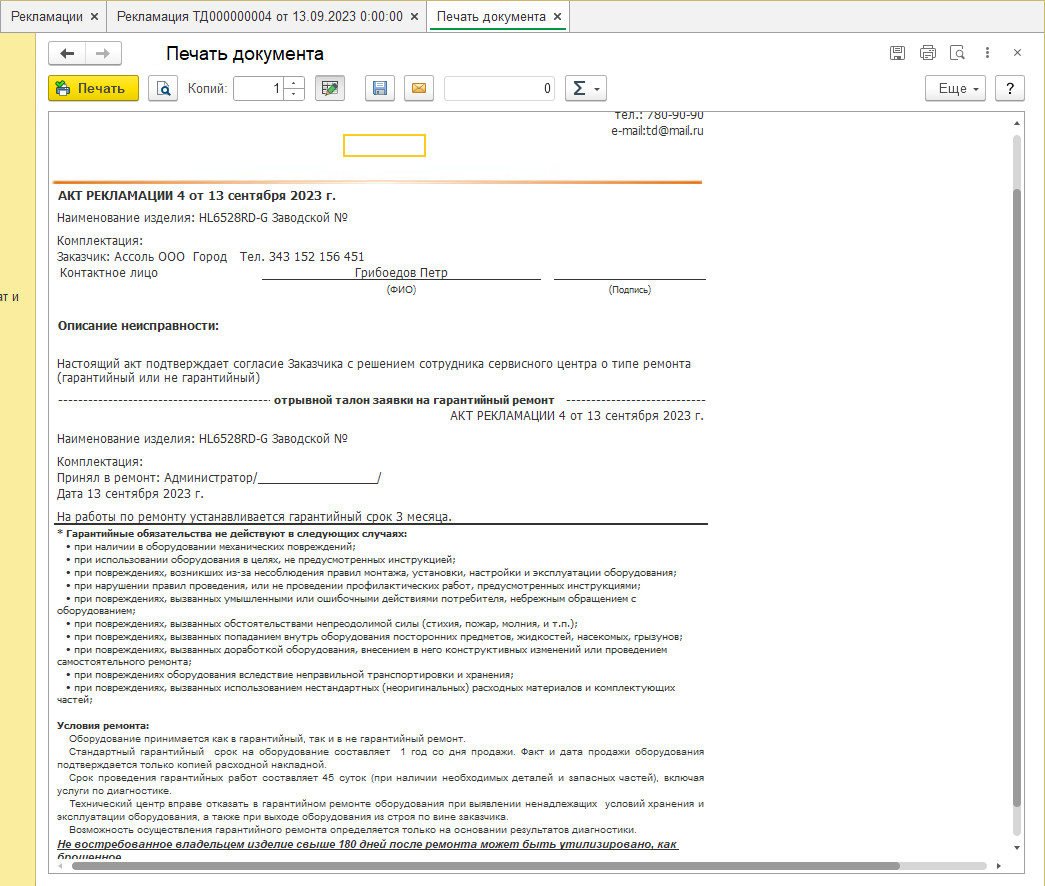
Рис. 7.
Печатная форма "Акт приема-передачи". Если в документе указан "Сервисный центр" из справочника "Контрагенты", то в печатную форму будут выведены реквизиты контрагента, выполняющего роль сервисного центра, иначе печатная форма будет иметь вид для передачи между отделами.
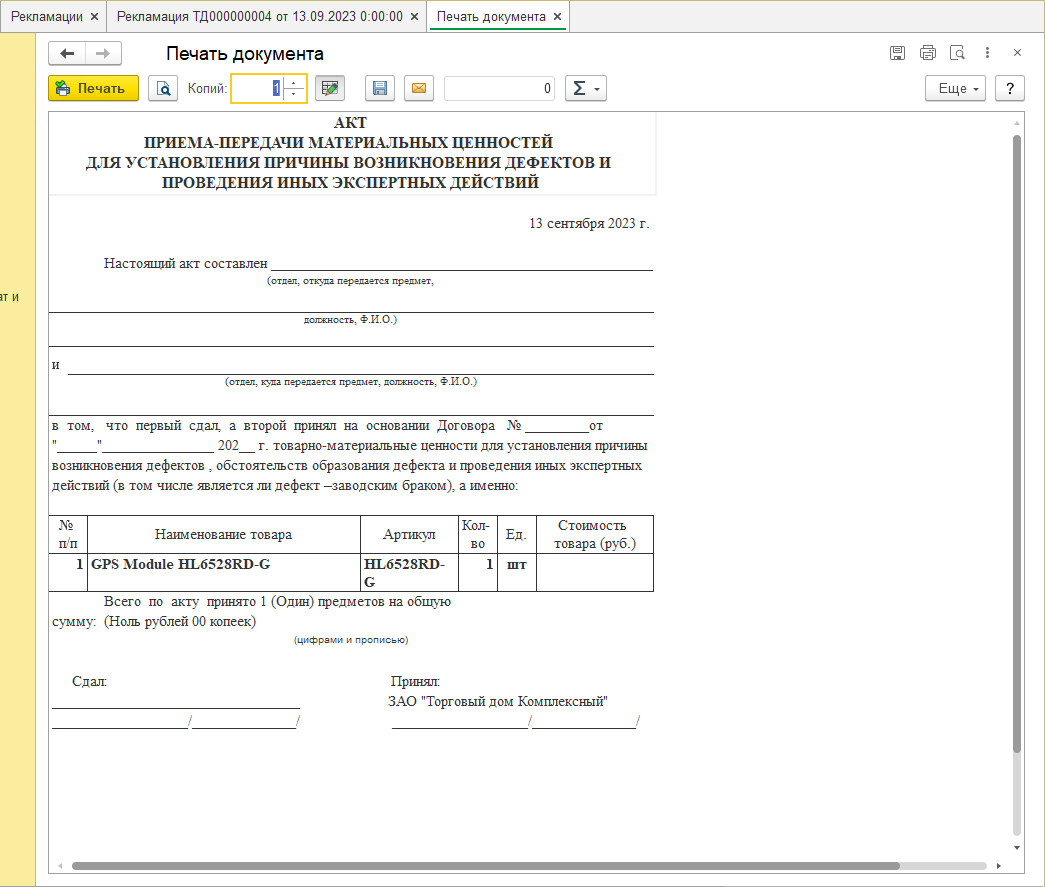
Рис. 8. Пример печатной формы "Акт приема передачи" для случая между отделами.
Если будет заполнен в документе "Сервисный центр", то в печатную форму будут
выведены реквизиты контрагента.
Печатная форма "Унифицированная форма № ТОРГ-2" по форме Госкомстата России от 25.12.98 № 132. Для примера приведены первый и последний лист печатной формы. Выполняется заполнение по данных документов на каждом листе, включая данные по товарам в таблицах формы и данных членов комиссии, которых можно указать в документе "Рекламации" и сохранить, если потребуется снова вывести на печать документ.
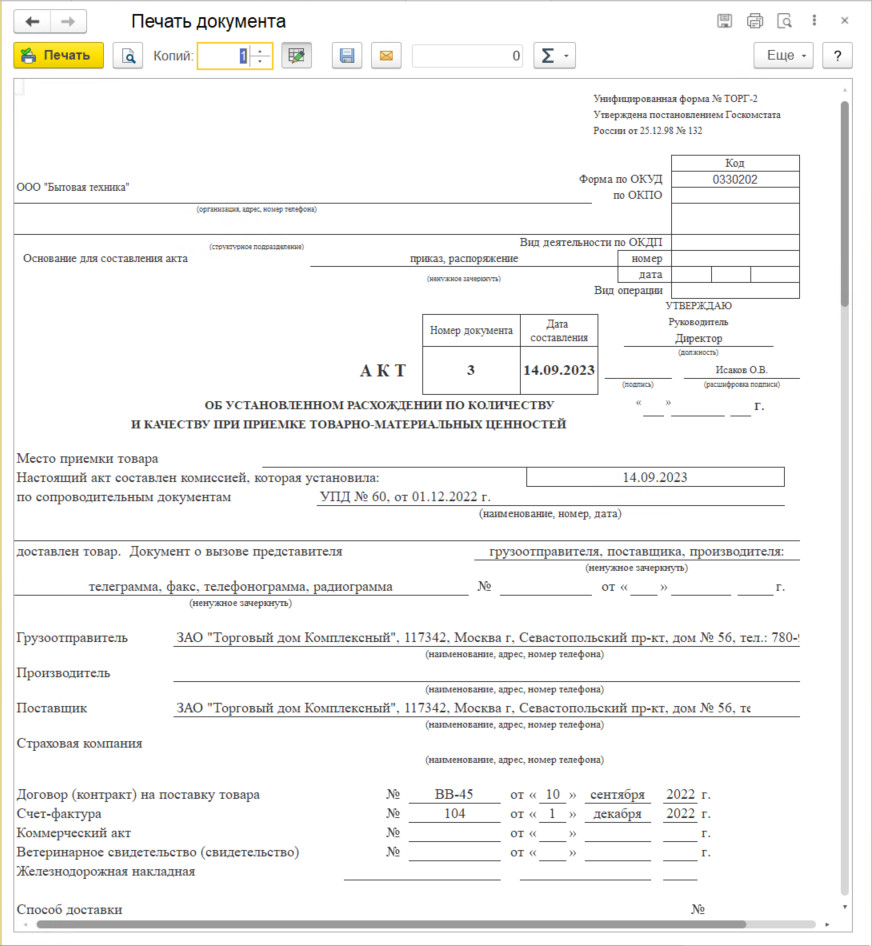
Рис. 9. Пример внешнего вида печатной формы "ТОРГ-2" для документа с функцией рекламаций.
Для примера приведен первый и последний лист с членками комиссии.
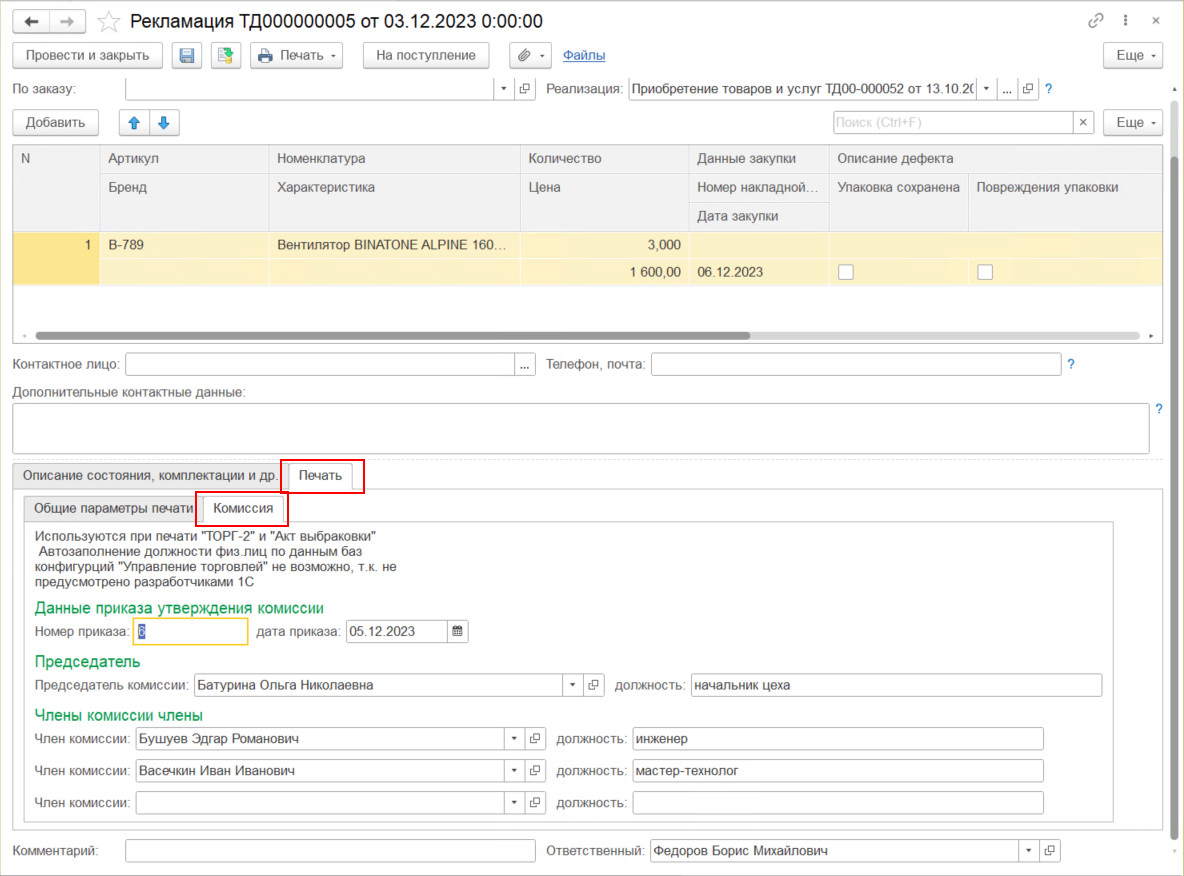 Рис. 10. Размещение в форме документа "Рекламация" данных для хранения и вывода на печать
Рис. 10. Размещение в форме документа "Рекламация" данных для хранения и вывода на печать
сведений о председателе и членах комиссии.
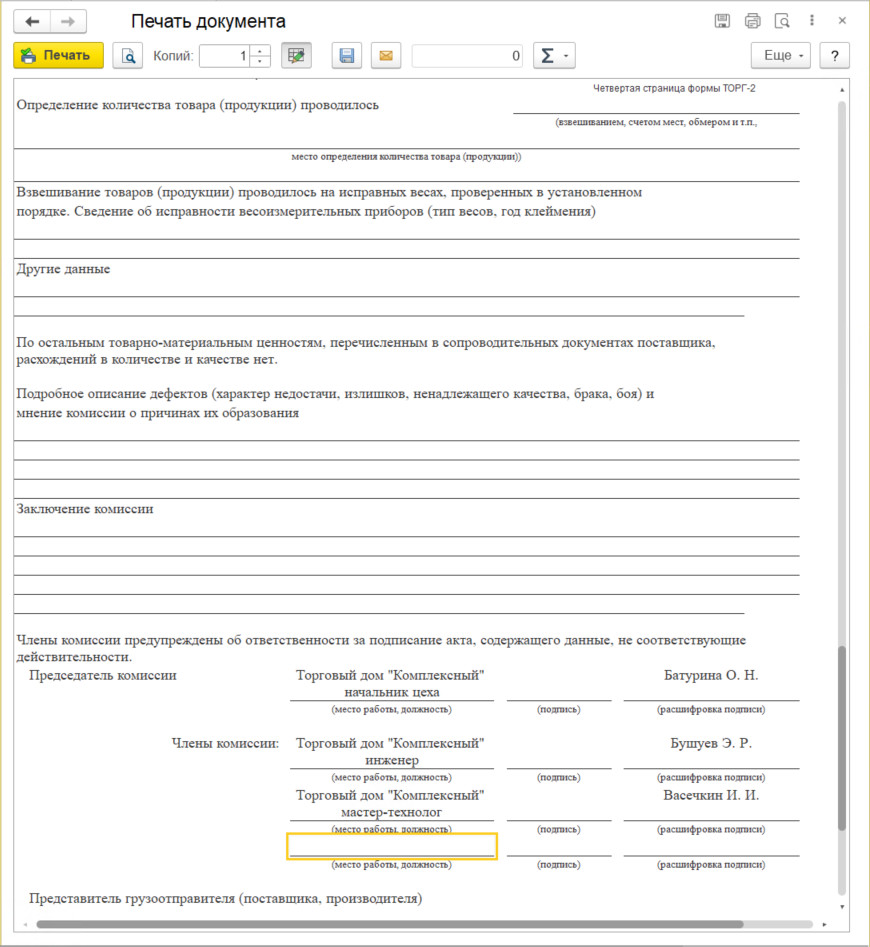
Рис. 11. Пример заполнения членов комиссии на 4-м листе формы ТОРГ-2
Печатная форма "Акт выбраковки" кроме вывода реквизитов организации и данных товаров так же поддерживает вывод данных членов комиссии.
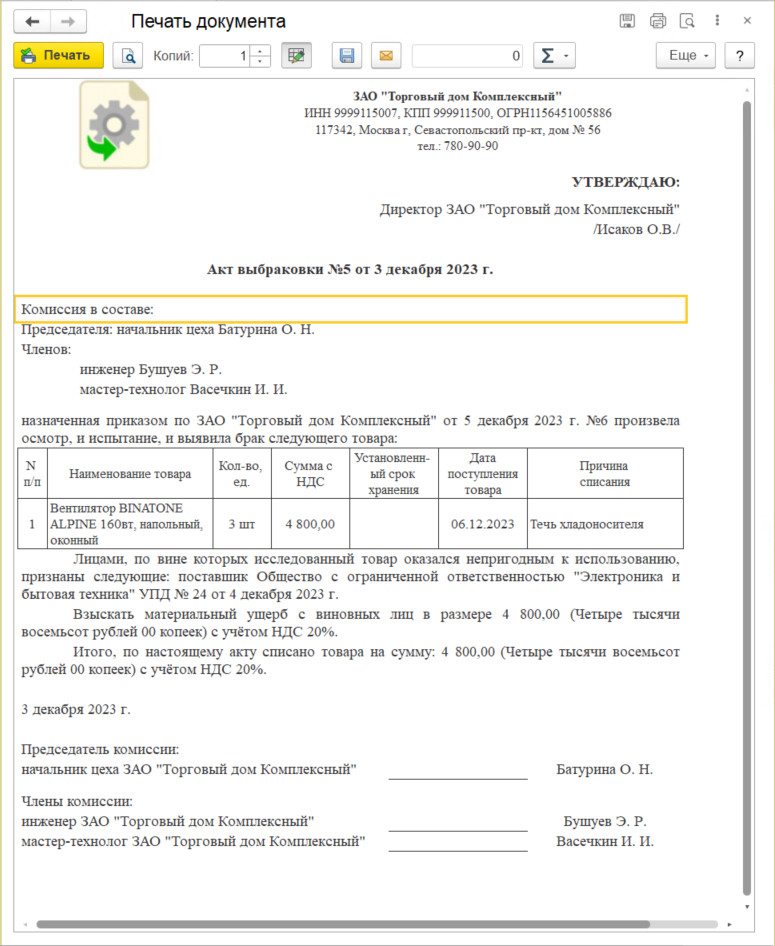
Рис. 11. Внешний вид печатной формы "Акт выбраковки" в функционале рекламаций.
Как было отмечено выше - для печатной формы "Акт рекламации (с отрывной частью)" можно настроить содержание и пункты, а так же значения для срока гарантии ремонта и срок хранения невостребованного отремонтированного изделия.
Для этого необходимо открыть "Настройки" в разделе "Рекламации":
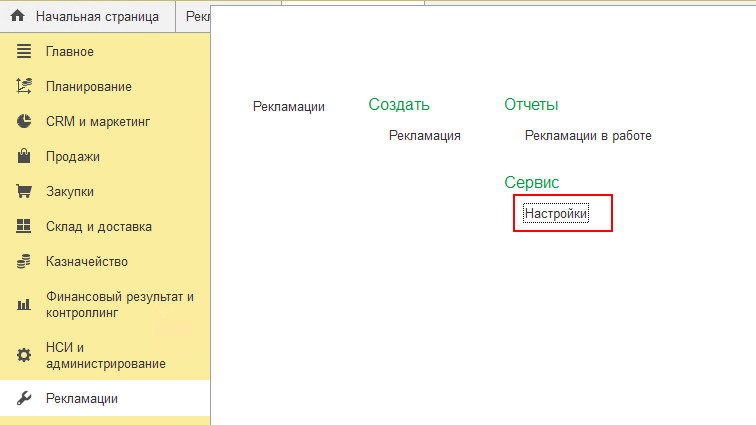
Рис. 12. Переход к настройкам печатной формы "Акт рекламации (с отрывной частью)"
По умолчанию, после первого запуска функционала будут заполнены значения по умолчанию. Вы можете изменить содержание, состав, удалить ненужные, при необходимости добавить свои пункты. Все они будут выведены в соответствующие части печатной формы в соответствии с порядком, который будет установлен.
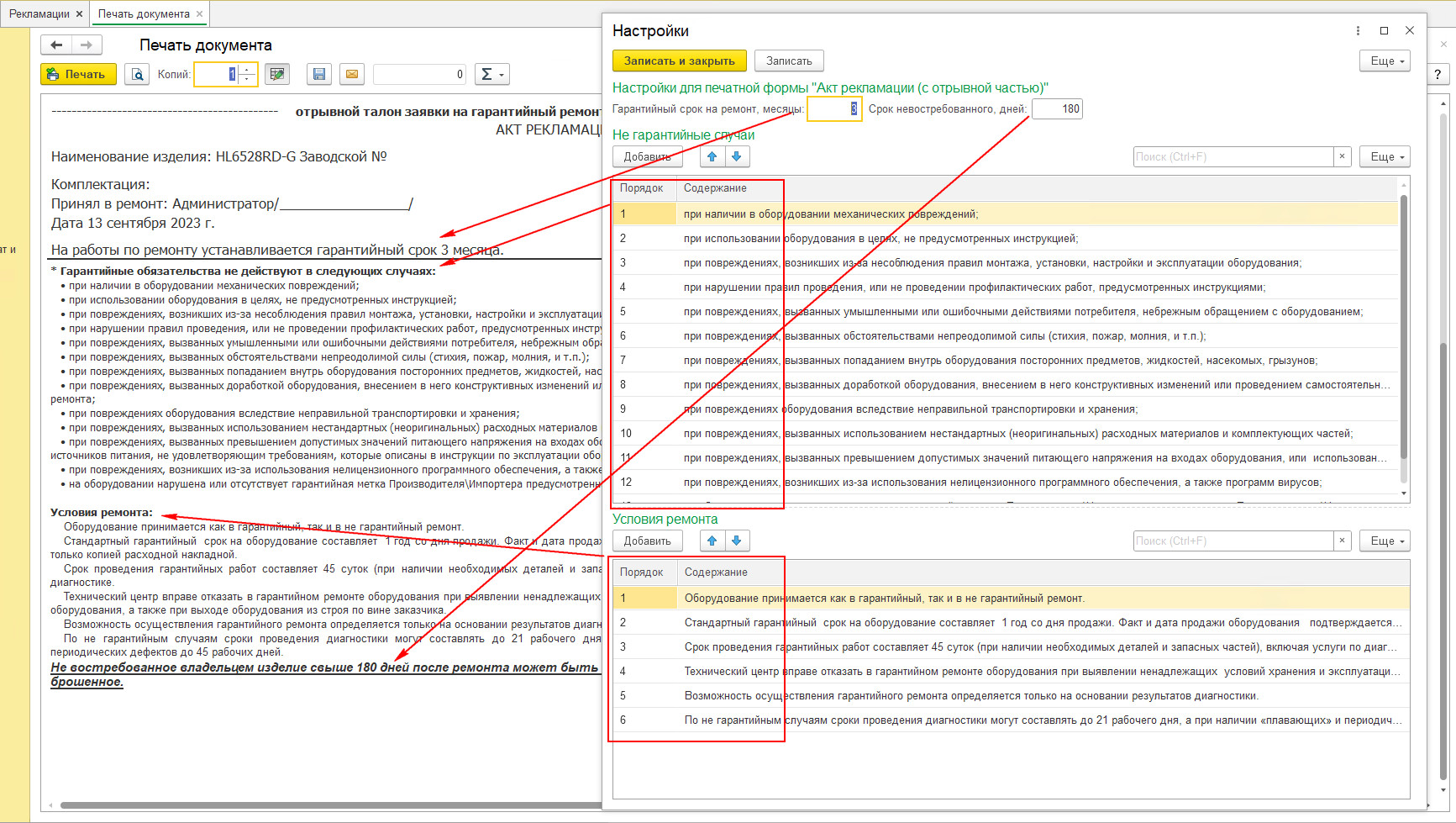
Рис. 13. Настройки печатной формы "Акт рекламации (с отрывной частью)" и их связь с элементами печатной формы.
Отчеты по рекламациям.
Доработанный функционал содержит две версии отчета по незакрытым рекламациям.
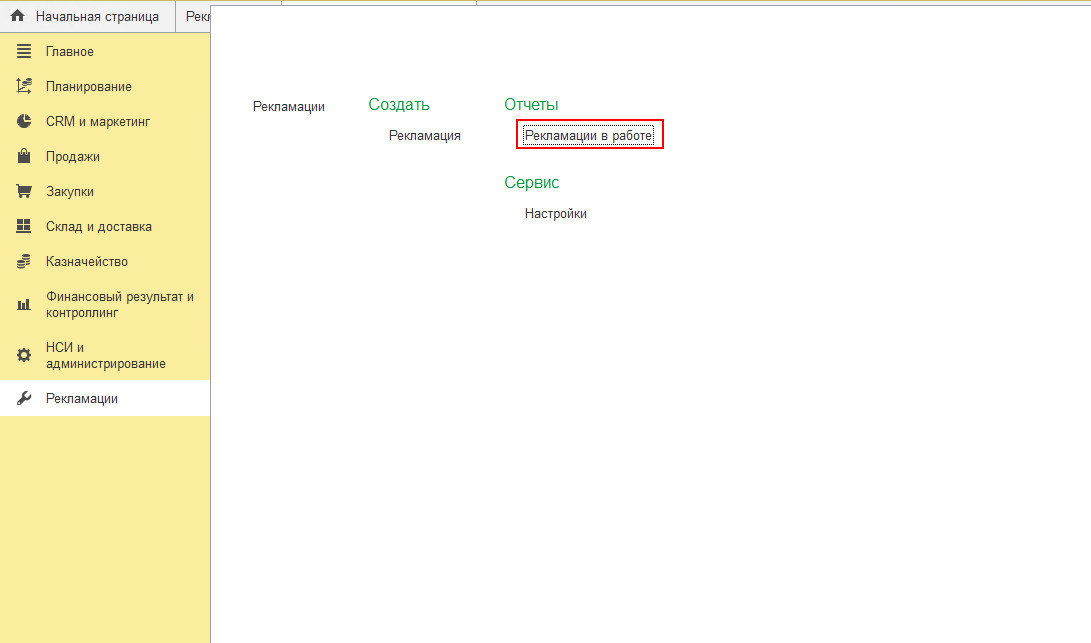
Рис. 14. Доступ к отчетам по рекламациям
Доступно два варианта отчета с разным порядком группировок.
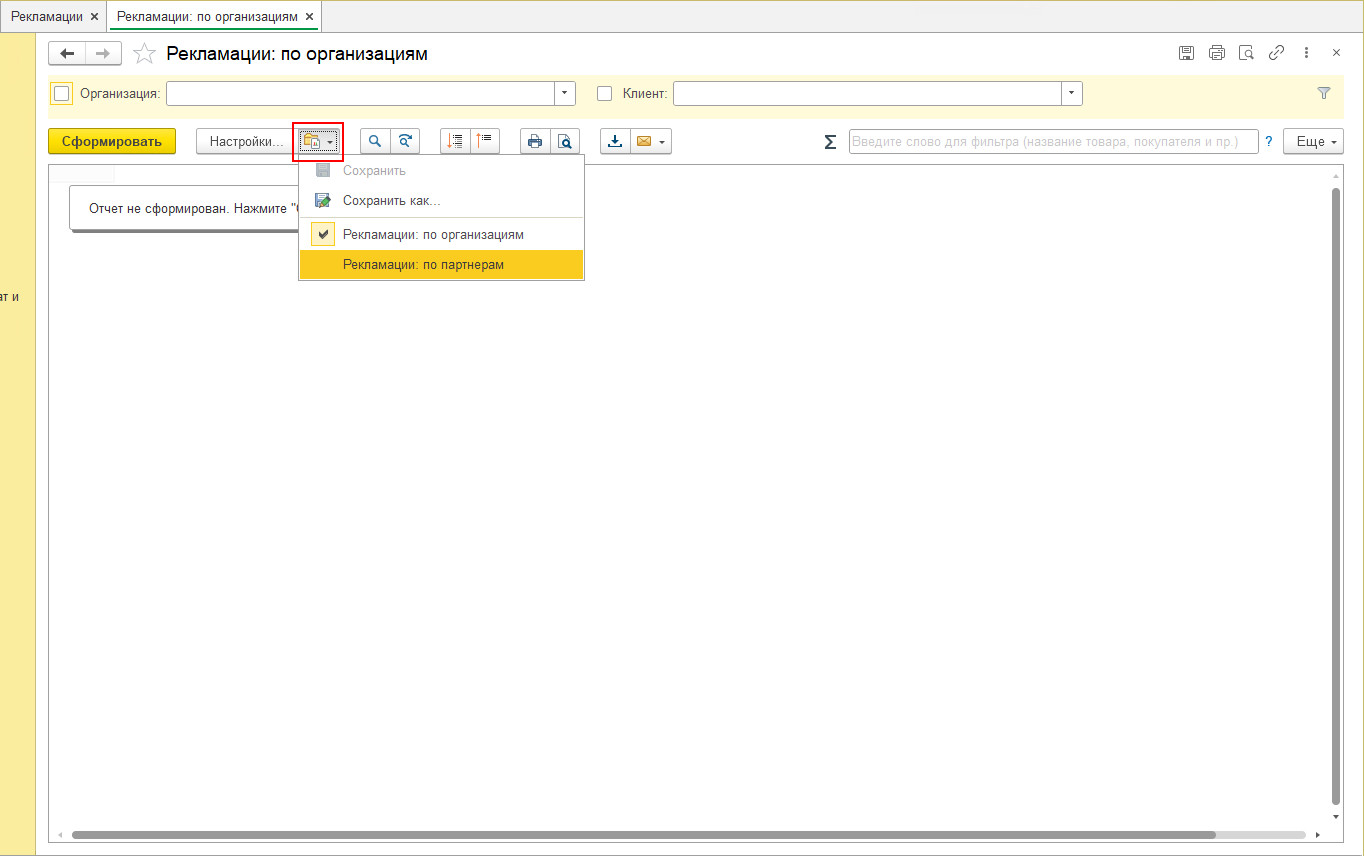
Рис. 15. Выбора варианта отчета.
Пример варианта отчета "Рекламации: по организациям"
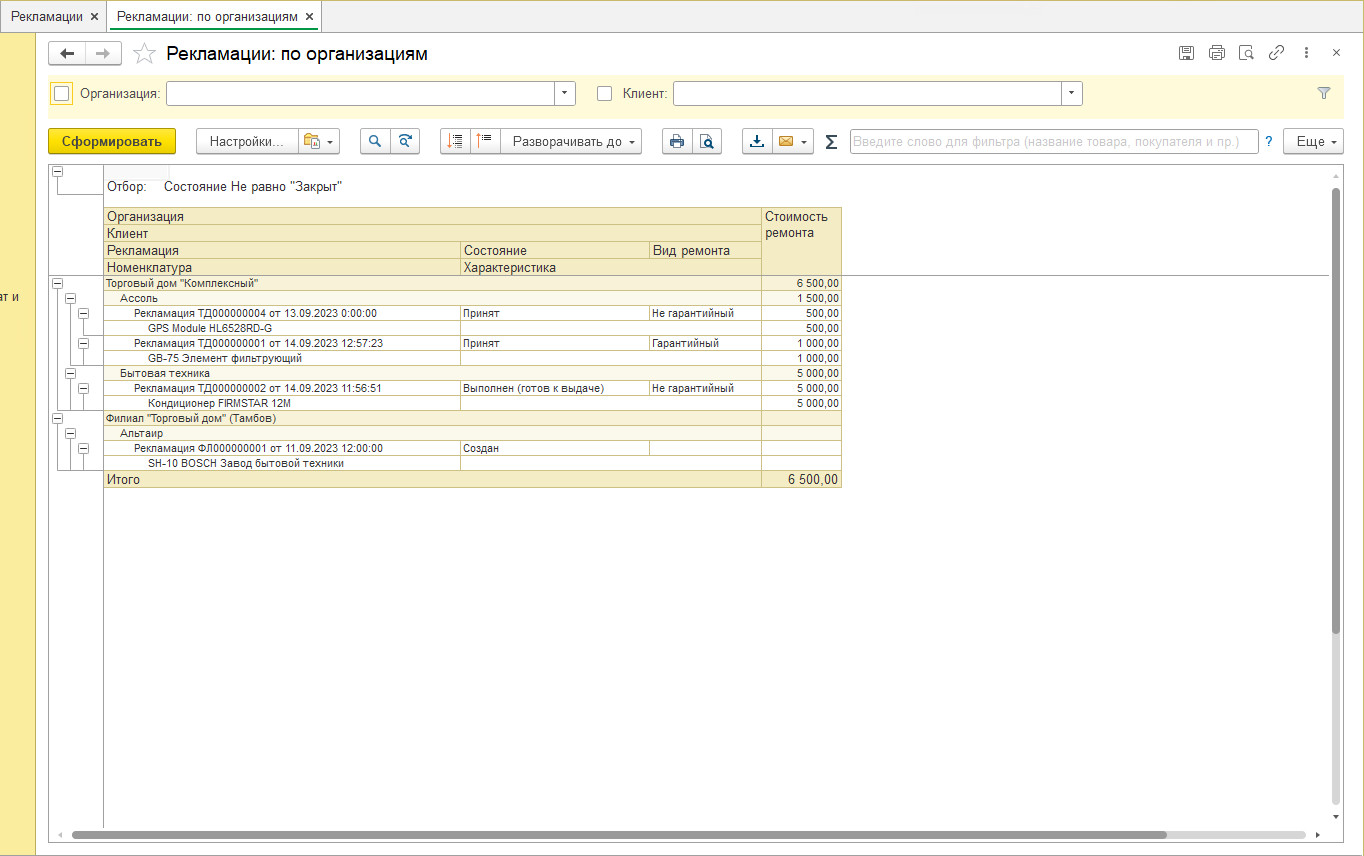 Рис. 16. Пример внешнего вида варианта отчета "Рекламации: по организациям".
Рис. 16. Пример внешнего вида варианта отчета "Рекламации: по организациям".
Пример варианта отчета "Рекламации: по партнерам"
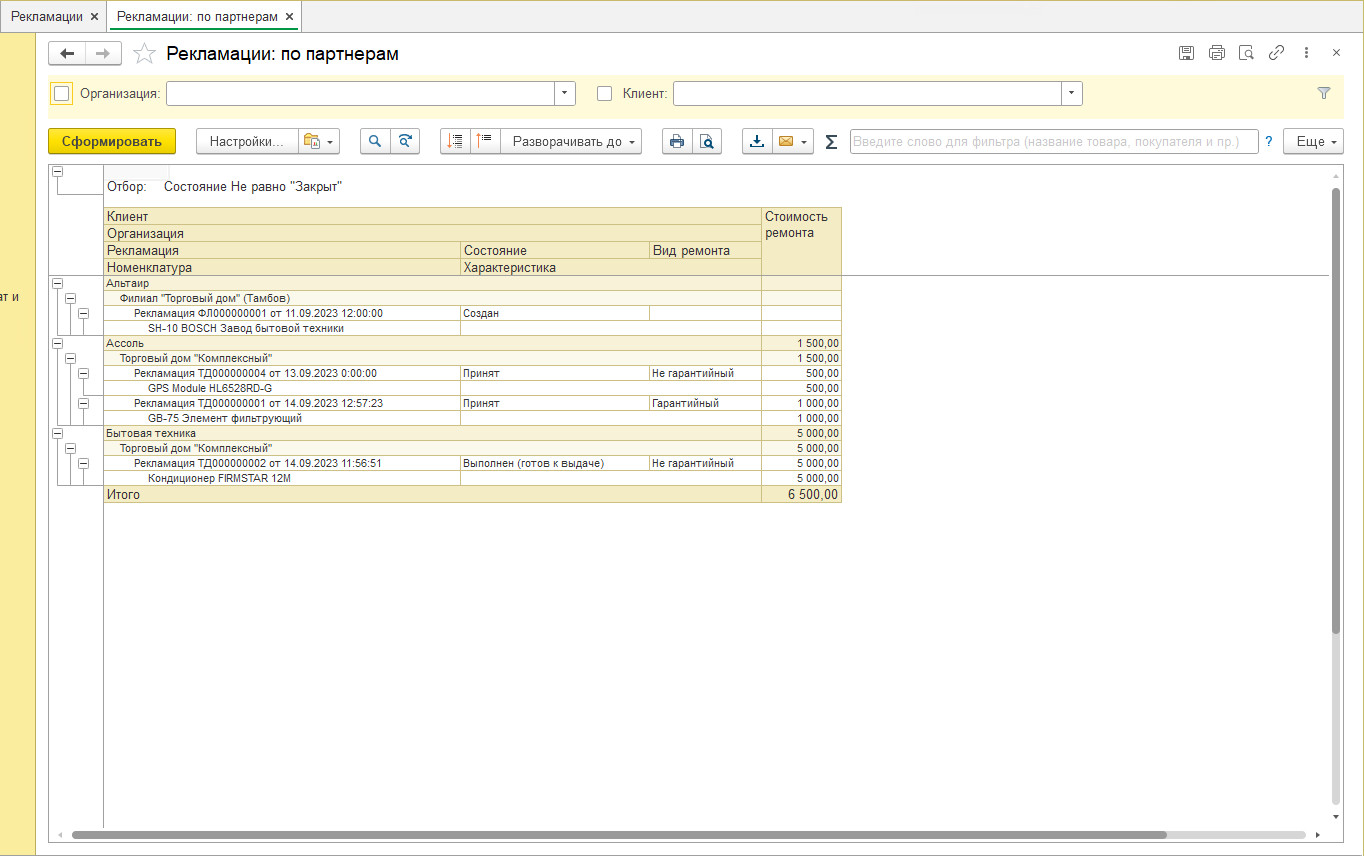
Рис. 17. Пример сформированного отчета "Рекламации: по партнерам"
Настройка прав пользователей.
Пользователям, у которых полные права в базе автоматически доступен весь функционал расширения, включая настройки в расширении, касающиеся печатных форм. Для остальных пользователей, у которых права ограничены необходимо в разделе "Настройки пользователей и прав" раздела "НСИ и администрирование" добавить сначала "Профилях групп доступа" профиль с использованием роли "Рекламации".
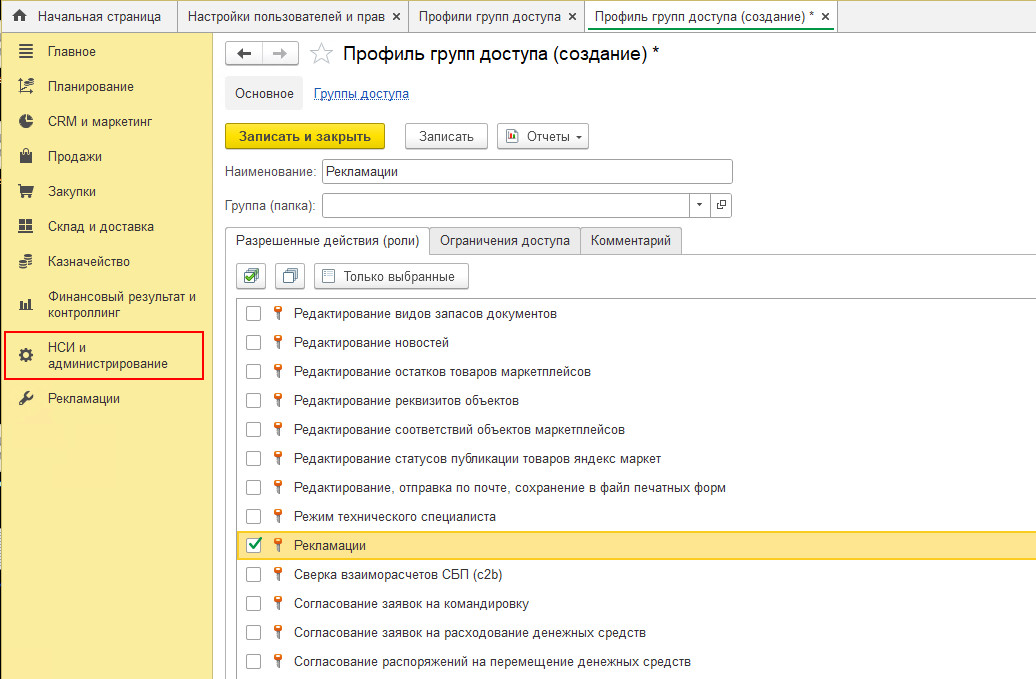
Рис. 18. Создание профиля группы доступа на основе роли "Рекламация".
Далее в настройке(справочнике) "Группы доступа" создаем новый элемент, выбрав в качестве "Профиля" ранее созданный одноименный профиль. Указываем "Участников группы" (пользователи или группы пользователей) на соответствующей вкладке, кому будет доступен функционал без настроек.
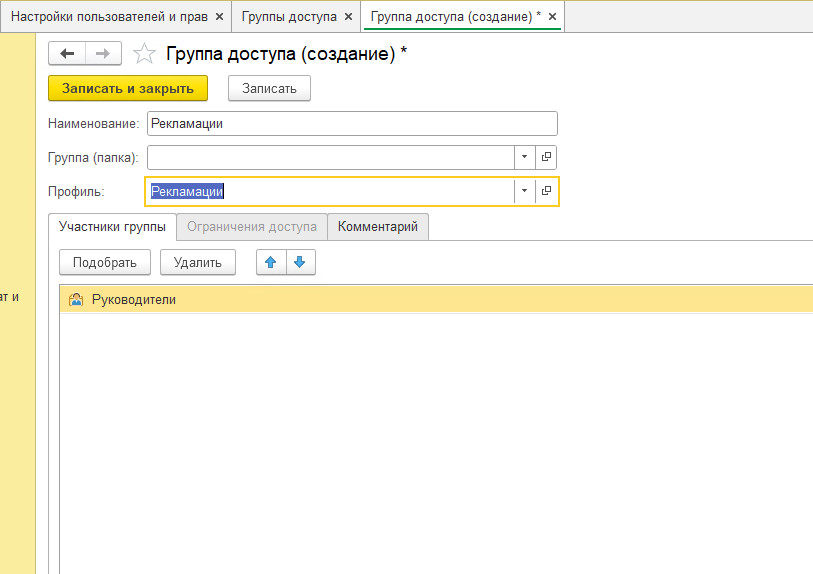
Рис. 19. Создание группы доступа.
Таким пользователям (группам пользователей) будет доступна работа как с самими рекламациями и возможностью их печати, так и с отчетом по рекламациям. Но будет не доступна ссылка "Настройка" раздела.
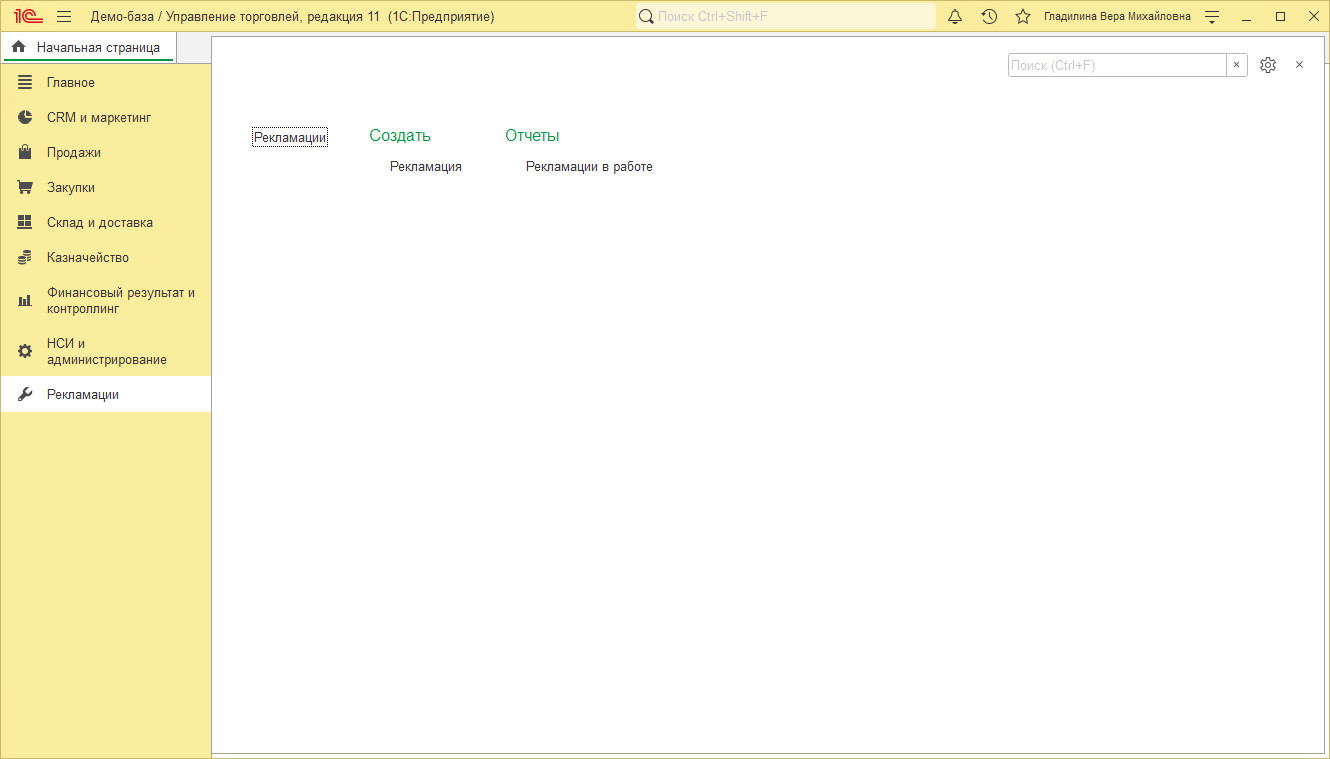
Рис. 20. Внешний вид интерфейса для пользователей без полных прав на функционал "Рекламаций."
Описание обновлений
2025.03.07: Версия 1.5.2. Выполнены незначительные правки в интерфейсе (внешний вид некоторых форм).
Условия поддержки, доработки и обновление.
Принимаются пожелания по доработке функционала в комментариях или в обращениях. Возможно добавление предложенных Вами печатных форм для тех или иных направлений сферы торговли. Добавление функционала, если таковые окажутся интересными в случае более чем 2-3 одинаковых или подобных по своему смыслу обращений.
Техническая поддержка и обновления
Бесплатный период техподдержки составляет 1 месяц со дня покупки
Также после приобретения вы получаете 1 месяц бесплатных обновлений.
По окончании бесплатного периода вы можете приобрести услугу технической поддержки с доступом к обновлениям на платной основе.
Проверить наличие обновлений можно в личном кабинете. Если обновления недоступны - загрузить новую версию можно после покупки обновлений/технической поддержки.
Задать вопрос по программе можно по кнопке "Техподдержка" на странице описания.
При создании тикета необходимо предоставить:
- Номер заказа
- Описание вопроса. Если это ошибки - напишите порядок ваших действий с программой, которые к ней привели (приложите видео/скриншоты/отчеты об ошибке)
- Точную конфигурацию 1С, и версию платформы, на которой используете купленное решение (наименование и версию 1С можно взять из раздела "О программе"), версию купленной программы.
К созданной заявке подключается специалист. Дальнейшее обсуждение проблемы будет проходить в тикете техподдержки. Стандартный срок реакции - 24 часа в рабочие дни с момента обращения.
Проверено на следующих конфигурациях и релизах:
- Управление торговлей, редакция 11, релизы 11.5.23.53, 11.5.22.60, 11.5.15.57
- 1С:Комплексная автоматизация 2, релизы 2.5.23.53, 2.5.22.60, 2.5.15.57
- 1С:ERP Управление предприятием 2, релизы 2.5.23.53, 2.5.22.60, 2.5.15.57